Erste Schritte mit dynamischen Formularen
Lernziele
Nachdem Sie diese Lektion abgeschlossen haben, sind Sie in der Lage, die folgenden Aufgaben auszuführen:
- Erklären der Unterschiede zwischen auf dynamischen Formularen basierenden Datensatzseiten und standardmäßigen Datensatzseiten
- Aufzählen der Vorteile dynamischer Formulare
- Migrieren einer Datensatzseite zu dynamischen Formularen
- Erläutern, wie auf dynamischen Formularen basierende Seiten auf Mobilgeräten angezeigt werden
Barrierefreiheit
Für diese Einheit sind einige zusätzliche Anweisungen für Benutzer von Bildschirmlesegeräten erforderlich. Klicken Sie auf den nachstehenden Link, um eine ausführliche Version dieser Lektion für Bildschirmlesegeräte aufzurufen:
Trailhead-Anweisungen für Bildschirmlesegeräte öffnen
Bevor Sie beginnen
Diese Lektion baut auf der Datensatzseite auf, die Sie in der vorherigen Lektion erstellt haben. Schließen Sie zuerst die vorherige Lektion ab und verwenden Sie dieselbe Datensatzseite für die Schritte in dieser Lektion.
Was sind dynamische Formulare?
Dynamische Formulare eröffnen ganz neue Möglichkeiten mit dem Lightning App Builder (Lightning-Anwendungsgenerator). Sie ermöglichen Ihnen als Salesforce-Administrator äußerst flexible und dynamische Benutzererfahrungen zu schaffen, die Ihre Benutzer begeistern werden, indem Sie Datensatz-Detailfelder und Abschnitte innerhalb des Lightning App Builder (Lightning-Anwendungsgenerators) konfigurieren.
Denken Sie an Ihre heutige Salesforce-Organisation. Vielleicht gibt es mehrere leicht unterschiedliche Versionen einer Seite, um verschiedene Profile oder Datensatztypen zu unterstützen. Und vielleicht haben Sie Seitenlayouts mit mehr als 100 Feldern, weil verschiedene Arten von Benutzern verschiedene Felder für dasselbe Objekt verwenden. Je mehr Felder Ihr Seitenlayout enthält, desto mehr wird die Komponente "Record Detail (Datensatzdetail)" zu einem monolithischen Block aus Feldern, den Sie nicht anpassen können.
Dynamische Formulare unterteilen die Komponente "Record Detail (Datensatzdetail)" auf Ihren Lightning-Seiten in einzelne Feld- und Abschnittskomponenten, die Sie beliebig auf der Seite platzieren können, unter anderem auch in separaten Registerkarten und Akkordeonabschnitten. Sie können Sichtbarkeitsregeln verwenden, um Ihren Endbenutzern bei Bedarf nur die Felder anzuzeigen, die sie sehen müssen.
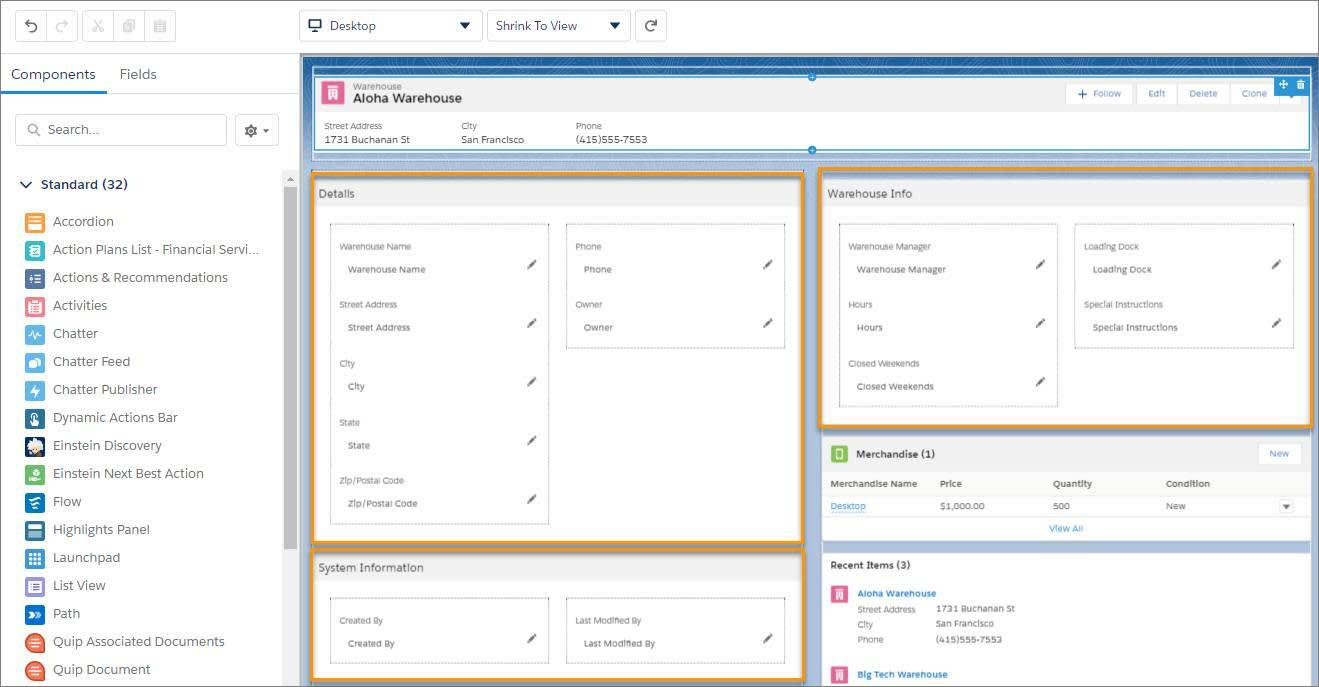
Vorteile dynamischer Formulare:
- Sofortiges Upgrade von Seitenlayouts aus: Platzieren Sie Felder und Abschnitt ganz nach Wunsch.
- Dynamische Layouts: Verwenden Sie Sichtbarkeitsregeln, um Felder und Abschnitte ein- bzw. auszublenden.
- Einfachere Layoutverwaltung:
- Verwalten Sie die Felder und Abschnitte auf Ihren Seiten im Lightning App Builder (Lightning-Anwendungsgenerator), ohne den "Page Layout Editor (Seitenlayout-Editor)" verwenden zu müssen.
- Reduzieren Sie die Anzahl der Seitenlayouts und Datensatztypen, die Sie benötigen, indem Sie Sichtbarkeitsregeln für Komponenten definieren.
- Weisen Sie eine Lightning-Seite zu, ohne auch ein Seitenlayout zuweisen zu müssen.
Wie funktionieren dynamische Formulare?
Dynamische Formulare fügen eine neue Registerkarte zum Komponentenbereich hinzu: die Registerkarte "Fields" (Felder). Die Registerkarte "Fields (Felder)" enthält die Komponente "Field Section (Feldabschnitt)" und eine Liste mit Feldern. Sie können eine Komponente "Field Section (Feldabschnitt)" beliebig auf der Seite platzieren, und Sie können Felder beliebig innerhalb einer Komponente "Field Section (Feldabschnitt)" einfügen.
Sie haben zwei Möglichkeiten, mit der Verwendung dynamischer Formulare zu beginnen.
- Erstellen Sie eine neue Lightning-Datensatzseite. Klicken Sie dann auf die Registerkarte Fields (Felder) im Komponentenbereich des Lightning App Builder (Lightning-Anwendungsgenerators) und ziehen Sie Abschnitte und Felder an die gewünschten Positionen auf der Seite.
- Öffnen Sie eine bestehende Datensatzseite und migrieren Sie die Datensatzdetails mit dem Assistenten für die Migration zu dynamischen Formularen mit nur wenigen Mausklicks.
In dieser Lektion befassen wir uns mit der zweiten Möglichkeit, der Migration von Seiten.
Migrieren einer Datensatzseite zu dynamischen Formularen
Mit dynamischen Formularen können Sie die Felder und Abschnitte auf Ihren bestehenden Datensatzseiten als Einzelkomponenten in den Lightning App Builder (Lightning-Anwendungsgenerator) migrieren. Danach können Sie sie wie die restlichen Komponenten auf der Seite konfigurieren und Benutzern nur die nötigen Felder und Abschnitte bereitstellen.
Das ist ganz leicht! Lassen Sie uns den Prozess durchgehen.
- Geben Sie unter "Setup" im Feld "Quick Find (Schnellsuche)" den Text
App Builder(Anwendungsgenerator) ein und wählen Sie dann Lightning App Builder (Lightning-Anwendungsgenerator) aus. - Öffnen Sie die Seite "New Opportunity Page (Neue Opportunity-Seite)", die Sie in der letzten Lektion erstellt haben.
- Klicken Sie auf die Registerkarte Details und dann in die Datensatzdetails.
Dadurch wählen Sie die Komponente "Record Detail (Datensatzdetail)" aus, deren Eigenschaften daraufhin im Eigenschaftenbereich angezeigt werden. - Klicken Sie im Eigenschaftenbereich auf Upgrade Now (Jetzt Upgrade anfordern), um den Assistenten für die Migration zu dynamischen Formularen zu starten.
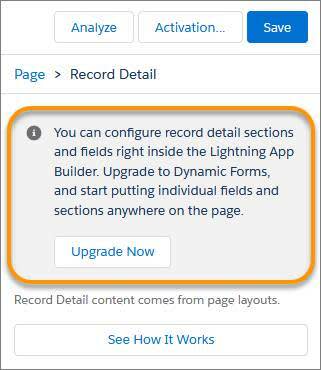
- Gehen Sie den Assistenten Schritt für Schritt durch, wählen Sie Opportunity Layout (Opportunity-Layout) aus und klicken Sie auf Finish (Fertigstellen).
- Klicken Sie auf Save (Speichern).
Aber, Moment! Ein Pflichtfeld scheint zu fehlen. Wenn Sie die Seite ohne die Pflichtfelder speichern und die fehlenden Pflichtfelder keine Werte aufweisen, können Benutzer einen Datensatz nicht speichern, nachdem sie ihn erstellt, bearbeitet oder dupliziert haben.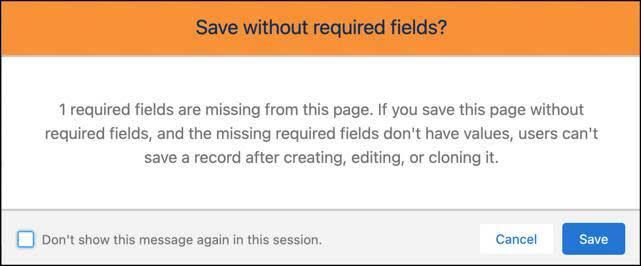
- Klicken Sie auf Cancel (Abbrechen), damit wir feststellen können, welches Pflichtfeld fehlt.
- Klicken Sie in der Komponentenpalette auf die Registerkarte Fields (Felder).
Von den "Universally Required Fields (Universell erforderliche Felder) fehlt "Forecast Category (Prognosekategorie)" auf der Registerkarte "Details". Warum fehlt dieses Pflichtfeld? Wenn beim Migrieren von Feldern aus einem Layout universell erforderliche Felder für das Objekt auf dem migrierten Layout nicht vorhanden waren, werden sie nicht automatisch hinzugefügt. (Wenn Sie einen Blick auf das Seitenlayout "Opportunity Layout" werfen, werden Sie feststellen, dass das Feld "Forecast Category (Prognosekategorie)" nicht darin enthalten ist.) - Klicken Sie auf die Registerkarte Details und ziehen Sie das Feld Forecast Category (Prognosekategorie) in den Abschnitt "Opportunity Information (Opportunity-Informationen)".
- Speichern Sie die Seite erneut.
Warum sollten Sie ein Seitenlayout im Upgrade-Assistenten auswählen, wenn die Registerkarte "Fields (Felder)" alle nötigen Felder enthält? Sie könnten doch einfach alle diese Felder manuell auf die Seite ziehen. Wenn Sie aber stattdessen ein Seitenlayout auswählen, übernimmt der Upgrade-Assistent die Felder und Abschnitte aus diesem Seitenlayout und fügt sie automatisch zu Ihrer Seite hinzu. Es sind dann nur ein paar Mausklicks nötig, und Sie sind fertig!
Nachfolgend sehen Sie die migrierte Seite. Jeder Abschnitt ist eine Komponente, und dasselbe gilt für jedes Feld innerhalb des Abschnitts.
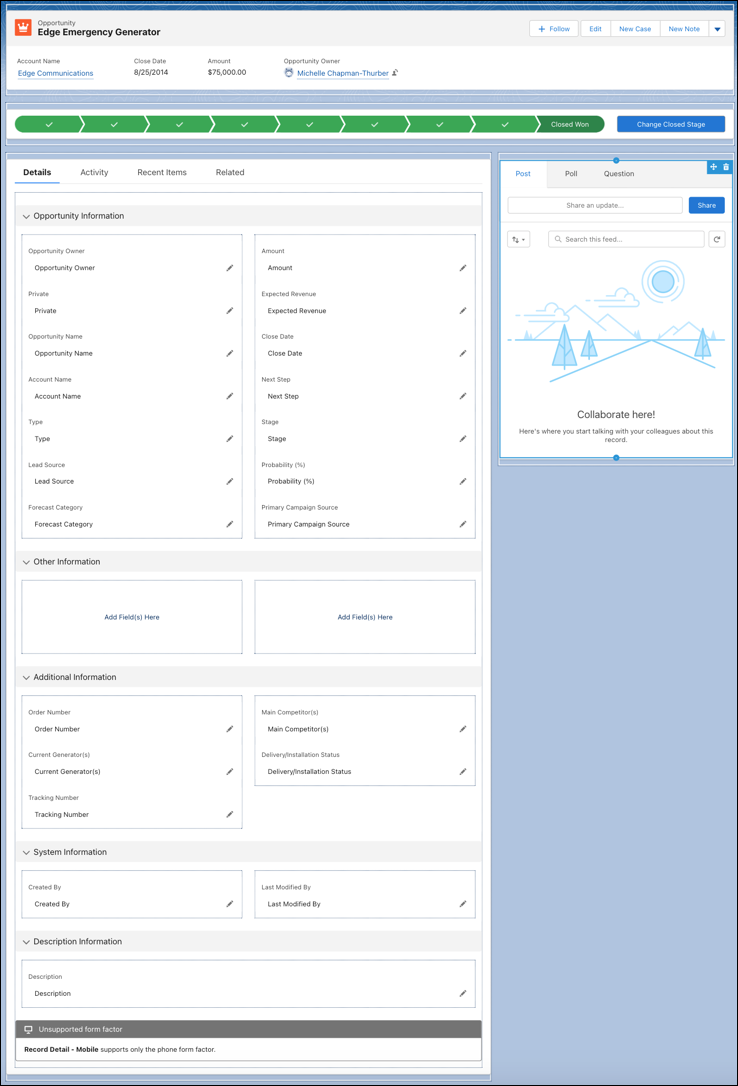
Die Komponente "Record Detail - Mobile (Datensatzdetails - Mobil)" wurde unten auf der Seite hinzugefügt, und die ursprüngliche Komponente "Record Detail (Datensatzdetails)" wurde entfernt. Das ist Absicht und wird später noch behandelt.
Anpassen der Seite
Auch wenn Sie die Komponente "Record Detail (Datensatzdetail)" in einzelne Feldkomponenten aufgeteilt haben, gibt es immer noch eine ganze Reihe von Feldern auf der Seite, was zu Leistungsproblemen führen kann. Dies lässt sich beispielsweise dadurch umgehen, dass Sie Felder mit geringerer Priorität in Registerkarten oder Akkordeonabschnitte verschieben, deren Inhalt beim Laden der Seite nicht sichtbar ist.
Optimieren wir die Seite. Löschen Sie zunächst den leeren Bereich "Other Information (Weitere Informationen)".
- Klicken Sie auf die Registerkarte Details im Zeichenbereich.
- Bewegen Sie den Mauszeiger über den Abschnitt "Other Information (Weitere Informationen") und klicken Sie auf
 , um ihn zu löschen.
, um ihn zu löschen.
Fügen Sie als Nächstes eine neue Registerkarte hinzu.
- Klicken Sie erneut auf die Registerkarte Details.
- Klicken Sie im Eigenschaftenbereich "Tabs (Registerkarten)" auf Add Tab (Registerkarte hinzufügen). Daraufhin wird ein neues Registerkartenelement angezeigt.
- Klicken Sie auf das Registerkartenelement Details.
- Wählen Sie in der Liste "Tab Label (Registerkartenbezeichnung)" Custom (Benutzerdefiniert) aus.
Eventuell müssen Sie in der Liste "Tab Label (Registerkartenbezeichnung)" nach oben blättern, da sich "Custom (Benutzerdefiniert) am Anfang der Liste befindet. - Geben Sie für "Custom Label (Benutzerdefinierte Bezeichnung)"
More Details(Weitere Details) ein und klicken Sie auf Done (Fertig). - Ziehen Sie die neue Registerkarte More Details (Weitere Details) im Eigenschaftenbereich an die Position über der Registerkarte "Activity (Aktivität)".
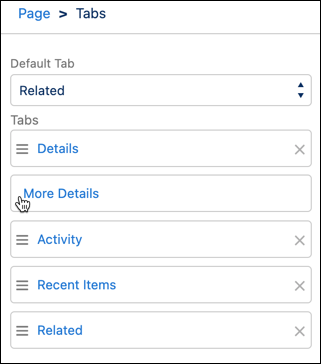
Jetzt verschieben Sie Feldabschnitte von "Details" zu "More Details (Weitere Details)".
- Klicken Sie im Zeichenbereich auf die Registerkarte Details und blenden Sie den Abschnitt "Opportunity Information (Opportunity-Informationen)" aus. (Dies verkleinert den vertikalen Raum, über den Sie Felder im nächsten Schritt ziehen müssen.)
- Klicken Sie im Abschnitt "Additional Information (Zusätzliche Informationen)" auf
 und ziehen Sie den Abschnitt in die Registerkarte "More Details (Weitere Details)".
und ziehen Sie den Abschnitt in die Registerkarte "More Details (Weitere Details)". - Führen Sie dieselben Schritte für den Abschnitt "Description Information (Beschreibungsinformationen)" durch und platzieren Sie ihn unterhalb des Abschnitts "Additional Information (Zusätzliche Informationen)".
- Platzieren Sie im Abschnitt "Additional Information (Zusätzliche Informationen)" das Feld "Tracking Number (Tracking-Nummer)" unter "Delivery/Installation Status (Lieferungs-/Installationsstatus)".
- Klicken Sie auf den Abschnitt Description Information (Beschreibungsinformationen).
- Entfernen Sie im Eigenschaftenbereich des Abschnitts "Description Information (Beschreibungsinformationen)" das Wort “Information (Informationen)” aus der Abschnittsbezeichnung. Zugegeben, das ist eine ziemlich winzige (und langweilige) Änderung. Doch bei dynamischen Formularen können Sie Feldabschnitten beliebige Bezeichnungen geben. Seien Sie kreativ!
Der Abschnitt "Additional Information (Zusätzliche Informationen)" enthält fünf Felder, Ihre Benutzer müssen jedoch das Feld "Main Competitor(s) (Hauptkonkurrent(en)" nicht unbedingt sehen. Hier können dynamische Formulare richtig glänzen. Sie können den Abschnitt direkt hier im Lightning App Builder (Lightning-Anwendungsgenerator) so anpassen, dass nur relevante Felder übrig bleiben – ohne den Seitenlayout-Editor zu verwenden.
Löschen Sie nun alle unnötigen Felder.
- Bewegen Sie den Mauszeiger im Abschnitt "Additional Information (Zusätzliche Informationen)" über das Feld Main Competitor(s) (Hauptkonkurrent(en) und klicken Sie auf
 , um es zu löschen.
, um es zu löschen. - Klicken Sie auf die Registerkarte Details.
- Blenden Sie den Abschnitt "Opportunity Information (Opportunity-Informationen)" ein und löschen Sie dann das Feld "Primary Campaign Source (Primäre Kampagnenquelle)".
- Löschen Sie das Feld "Next Step (Nächster Schritt)".
Sehen Sie, wie sich die Spalte automatisch anpasst? - Ziehen Sie das Feld "Stage (Phase)" an die Position über dem Feld "Close Date (Schlusstermin)".
- Speichern Sie die Seite.
Die Änderungen, die Sie hier vorgenommen haben, sind einfache Beispiele dafür, was Sie mit dynamischen Formularen machen können. Bei Seiten mit 100 oder mehr Feldern im ursprünglichen Block "Record Detail (Datensatzdetail)" kann diese Art der Optimierung die Seitenleistung erheblich verbessern. Seiten, auf denen weniger Felder angezeigt werden müssen, werden schneller geladen. Und Ihre Benutzer müssen nicht so viel scrollen, um auf die benötigten Felder zuzugreifen.
Optimieren Ihrer Datensatzseite mit dynamischen Formularen für Mobilgeräte
Bei der Migration der Seite wird die Komponente "Record Detail (Datensatzdetails)" von der Seite entfernt. Und wenn Sie eine Datensatzseite, die sowohl den Desktop- als auch den Telefonformfaktor unterstützt, zu dynamischen Formularen migrieren, wird der Seite eine Komponente "Record Detail - Mobile (Datensatzdetails - Mobil)" hinzugefügt.
Die Komponente "Record Detail - Mobile (Datensatzdetails - Mobil)" zeigt die ursprüngliche Komponente "Record Detail (Datensatzdetails)" in einem reinen mobilen Container an. Auf Seiten, die sowohl den Desktop- als auch den Telefonformfaktor unterstützen, sehen Ihre Desktop-Benutzer also die Komponenten von "Field Section (Feldabschnitt)" und Ihre mobilen Benutzer sehen die Komponente "Record Detail - Mobile (Datensatzdetails - Mobil)".
Das ist ja nicht gerade ideal! Unsere mobilen Benutzer sollen die gleichen ausgewählten Felder sehen wie die Desktop-Benutzer. Glücklicherweise gibt es eine Lösung dafür: dynamische Formulare auf Mobilgeräten.
Wir "mobil-isieren" jetzt Datensatzseiten mit dynamischen Formularen in der Organisation.
- Geben Sie in "Setup" im Feld "Quick Find (Schnellsuche)"
Mobile(Mobil) ein und wählen Sie dann Salesforce Mobile App (Mobile Salesforce-Anwendung) aus. - Aktivieren Sie Dynamic Forms on Mobile (Dynamische Formulare auf Mobilgeräten).

Mit diesem Umschalter können Datensatzseiten, die dynamische Formulare verwenden, jetzt dieselben benutzerdefinierten Felder sowohl für Desktop- als auch für mobile Benutzer anzeigen. Alle zukünftigen Datensatzseiten, die Sie danach erstellen und auf die Verwendung dynamischer Formulare aktualisieren, zeigen automatisch die benutzerdefinierten Felder auf Mobilgeräten an und enthalten die Komponente "Record Detail - Mobile (Datensatzdetails - Mobil)" nicht.
Da die Seite "New Opportunity Page (Neue Opportunity-Seite)" jedoch erstellt wurde, bevor wir den Umschalter aktiviert haben, müssen wir noch eines tun, bevor sie für Mobilgeräte geeignet ist. Wenn Sie "Dynamic Forms on Mobile (Dynamische Formulare auf Mobilgeräten)" aktivieren und Ihre vorhandene Datenseite, die dynamische Formulare verwendet, eine Komponente "Record Detail - Mobile (Datensatzdetails - Mobil)" enthält, dann sehen Ihre Benutzer auf ihren Mobilgeräten weiterhin nur die Komponente "Record Detail - Mobile (Datensatzdetails - Mobil)". Das beheben wir jetzt.
Damit Ihre mobilen Benutzer die gleiche Erfahrung mit dynamischen Formularen wie den Desktop-Benutzern zur Verfügung steht, müssen Sie die Komponente "Record Detail - Mobile (Datensatzdetails - Mobil)" aus den bestehenden Seiten entfernen.
- Geben Sie unter "Setup" im Feld "Quick Find (Schnellsuche)" den Text
App Builder(Anwendungsgenerator) ein und wählen Sie dann Lightning App Builder (Lightning-Anwendungsgenerator) aus. - Klicken Sie neben der Seite "New Opportunity Page (Neue Opportunity-Seite)" auf Edit (Bearbeiten).
- Klicken Sie auf die Registerkarte Details im Zeichenbereich.
- Bewegen Sie den Mauszeiger über die Komponente Record Detail - Mobile (Datensatzdetails - Mobil) und klicken Sie auf
 , um sie zu löschen.
, um sie zu löschen. - Speichern Sie die Seite.
Wir sehen uns die fertige Seite "New Opportunity Page (Neue Opportunity-Seite)" in der Lektion auf dem Desktop und dem Mobilgerät an.
Da Sie jetzt wissen, was dynamische Formulare alles bieten, probieren Sie sie am besten in Ihrer eigenen Organisation aus!
Möchten Sie über die neuesten Entwicklungen bei dynamischen Formularen auf dem Laufenden bleiben? Treten Sie der Gruppe für dynamische Formulare und Aktionen in der Trailblazer Community bei, in der die Produktteams auf Ihre Fragen, Bedenken und Rückmeldungen antworten. Dort können Sie auch die Roadmap für dynamische Formulare und Aktionen ansehen.

